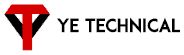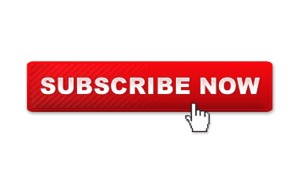Files Transfer From Mobile To PC With in Share App?
Doston aaj ki is post mein ham baat karne Wale Hain, in share app ke bare mein, in share app ek File Transfer app hai. aur yah bhi shareit application ki tarah hi hai. Jaise aap shareit mein apne mobile se ek dusre mobile mein file ko transfer karte the, aur apne mobile se PC main file ko transfer karte the, In share app bhi kuchh ISI tarah hai.
In share App ki madad se aap apne mobile se computer mein file ko transfer kar sakte hain, aur apne computer se mobile mein file ko transfer kar sakte hain. aur iski khaas baat yah hai, aapko sirf apne mobile mein hi app ko install karna hai, aapke computer mein nahin. sirf ek code ki madad se aapki file ko transfer kar deta hai.
In Share App File Transfer Speed?
aur file transfer karne ki jo speed hai, vah kafi jyada acchi hai bahut hi jyada speed se yah file ko transfer Karta hai. To aaj ki is post mein ham janege kaise aap apne mobile se computer mein file ko transfer kar sakte hain mobile to PC aur PC to mobile kaise apni file ko transfer kar sakte hain.
SUBSCRIBE MY YOUTUBE CHANNEL MORE UPDATES?
In Share App Se Mobile Se PC Me File Tranfer Kaise Kare?
two guys Chaliye shuru karte Hain. main aapko batata hun kaise AAP ine share app se apne mobile se apne computer mein file ko transfer karenge, ya FIR bolo Apne computer se apne mobile mein file ko transfer karenge. two guys iske liye aapko karna kya hai, Sabse pahle aapko apne phone mein in share app ko install karna hai.
Google Play Store per aapko in share app, easy aur aasan tarike se mil jaega. aapko ise install kar lena hai install karne ke bad mein aap ko karna kya hai. in share app ko open karenge, aur aap ko home screen par hi bich mein option milega connect to pc, aap is per click karenge, do option milenge hotspot, aur Wi-Fi aur is option ko aap is tarike se bhi open kar sakte hain.
Open In Share App?
left side upper corner main, aapko 3 line dikhega, use per click karna aur Web share ka option dekhne milega First main aapko usi per click karna hai. to aapke samne yahi interface a jaega. Ab sabse pahle aapko karna kya hai, hotspot wale option per click karna hai, aur apne hotspot ko on yani on kar lena hai. Jaise hi aap ka hotspot on ho jata hai.
uske bad mein aapko step 2, option dekhne milta hai. aap step to option per click karenge, to aapko ek code dikhaya jayega. joki shuru hota hai kuchh is tarike se. http://192.168.43.1:8853 aur aapko yahan per ek qr-code bhi dekhne milega.
In Share App Step 2?
two guys ab aapko karna kya hai, jab aap step to mein a jaate ho, To aap ke phone se aapka kam khatm ho jata hai. ab aapko ise yahi per chhod dena hai, apne phone ko step to mein Rahane dena hai, aur ab aapko a jana hai apne PC mein ya FIR jo bhi aap use kar rahe ho laptop aapko Apne computer per a jana hai. computer per aane ke bad mein ab aapko, apni Wi-Fi ko enable karna hai.
aur jo bhi aapka phone hai uske hotspot ko apni Wi-Fi se connect kar lena hai. Jaise hi aap connect kar lete ho ab aapko karna kya hai, jo code aapko Step 2 me dekhne mila tha, is ko aapko Apne browser mein type karna hai. aapko Apne computer mein Chrome browser ya FIR koi sa bhi browser open kar lena hai. aur search main aapko yah code type karna hai. jo ki shuru hota hai kuchh is tarike se. http://192.168.43.1:8853
har EK dot ko aapko dalna hai, ek bhi dot aap Miss nahin karenge, sab kuchh vaise hi aapko dal dena hai. dalne ke bad mein aapko Enter Karna hai, To kuchh is tarike se aapke samne page open hoga. jo ki aap niche mein dekh pa rahe ho.
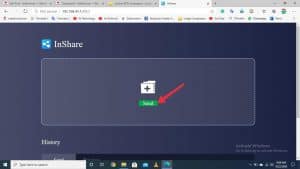
Without Internet Use In Share App?
aur ek baat isko use karne ke liye aapko internet ki zaroorat nahi bina net ke aap iska use kar sakte hai. ab Jaise hi aapka yah page open hota hai, to aapke phone mein bhi Connect successfully likh ke aa jayega ya connect ho jaega. ab just aapko karna kya hai, aapke phone mein se ya FIR Apne PC mein se kisi bhi file ko transfer karna hai.
aapke PC mein send ka option dikhega, aap is per click karke koi bhi file ko select karke use send kar denge, yani file aap jab select kar lenge, open karenge to automatically aapke phone mein vah file transfer ho jaega. yani vah send ho jaega, kuchh bhi nahin karna hai. ab agar aapko apne mobile se apne PC mein file ko lena hai, to apne phone mein send ke option per click karenge aur just file select karenge, aur sent kar denge. aur file aapke PC Me aa jayega.
Automatically Recieve?
Apne PC main aapko receive kuchh bhi nahin karna hai, ye automatic receive kar leta hai, niche aapko do option mil, rahe Hain, send ka aur ek receive ka receive per click karoge To jo bhi file aapane mobile se, computer mein, Li hai Vah yahan receive me show hogi. or send per click karoge to send mein jo aapane apne PC Se mobile mein send ki hai. vah yahan per show hogi,
Successfully File Transfer?
successfully, is tarike se aapki Jo file hai vah transfer Ho jaati hai. kuchh is tarike se aapko In share App ki madad se, apne mobile se, computer mein, aur computer se, apne mobile mein, file ko transfer kar lena hai. bahut esy, aur aasan tarike se,
jyada information jaane ke liye is video ko jarur se watch karen?
so I hope ki guys yah post aapko pasand aaye Hai. agar kuchh bhi sawal ka sujhav ho to niche comment jarur Karna. mujhe achcha lagega.
Thank you:
SUBSCRIBE MY YOUTUBE CHANNEL MORE UPDATES?
Latest Post?
Kinemaster Without Watermark Download?
PowerDirector Without Watermark Download?
MX Takatak User Id Kaise Change Kare
MX Takatak Me Search Kaise Kare?
Mx Takatak me Private Account Kaise Banaye
How To viral video on Instagram
Roposo App Me Video Viral Kaise Kare
How To Delete Video On MX Taka Tak